Google Maps lưu giữ lịch sử của tất cả những nơi bạn đã đến. Điều này có thể hữu ích cho một số người vì bạn không bao giờ biết khi nào mình sẽ đến điểm đó một lần nữa. Tuy nhiên, một số có thể không thích ý tưởng Google lưu giữ thông tin đó và bây giờ muốn xóa lịch sử Google Maps của họ sau mỗi lần sử dụng.
Để xóa lịch sử Google Maps, trước tiên bạn cần biết cách truy cập nó. Tin tốt là các bước rất dễ thực hiện và bạn đã xóa lịch sử của mình trước khi biết điều đó. Vì vậy, nếu bạn không có nhiều thời gian để làm việc này, bạn vẫn sẽ có thời gian rảnh rỗi.
Cách truy cập lịch sử Google Maps
Cho dù bạn đang sử dụng android hay ios, bạn sẽ rất vui khi biết rằng các bước đều giống nhau. Tất cả những gì bạn phải làm là mở Google Maps và nhấn vào ảnh hồ sơ của bạn. Khi cửa sổ mới xuất hiện, hãy chọn cài đặt.
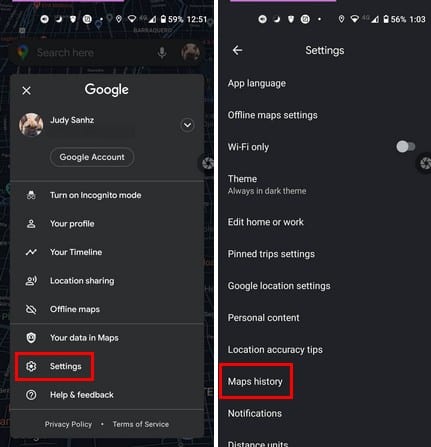
Khi bạn ở trong Cài đặt, tùy chọn Lịch sử bản đồ sẽ ở dưới cùng mà không cần cuộn. Trên trang tiếp theo, hãy nhấn vào các dấu chấm ở bên phải nơi có nội dung Tìm doanh nghiệp của bạn. Nếu bạn cuộn xuống nhiều hơn một chút, bạn có thể thấy danh sách những nơi bạn đã đến.
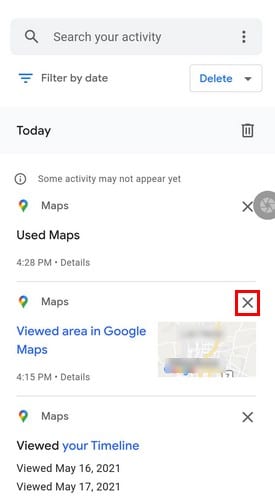
Nếu bạn chỉ muốn xóa lượt truy cập mà không muốn ai nhìn thấy, hãy vô tình chạm vào dấu X ở bên phải và lượt truy cập đó sẽ bị xóa.
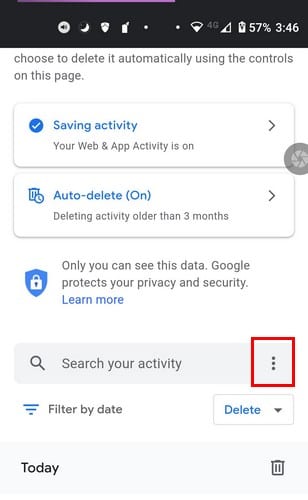
Bạn sẽ thấy các tùy chọn như:
- xem gói hàng
- xóa hoạt động khỏi
- Duy trì hoạt động cho
Bạn có thể chọn xóa hoạt động của mình chỉ trong một giờ, Ngày trước, Luôn luôn và Khoảng thời gian tùy chỉnh trong xóa hoạt động.

Trong Khoảng thời gian tùy chỉnh, bạn sẽ cần đặt ngày bắt đầu và ngày kết thúc khi bạn muốn xóa dữ liệu. Sau khi thiết lập ngày tháng, chạm vào nút Tiếp theo, kiểm tra ngày tháng để đảm bảo không có sai sót. Chọn nút Xóa và bạn đã hoàn tất.
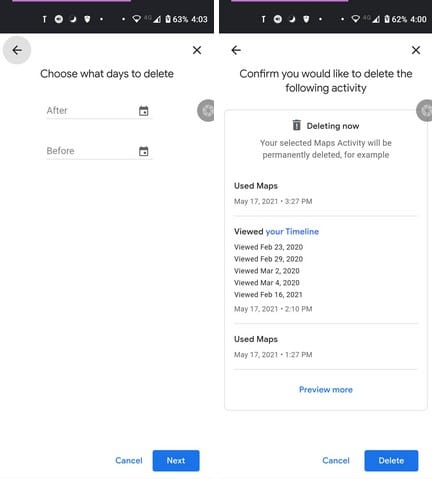
Nếu bạn gặp sự cố với tùy chọn này, bạn luôn có thể thử:
- Chạm vào ảnh hồ sơ của bạn
- cài đặt
- nội dung cá nhân
- Lịch sử vị trí đang hoạt động
- Chọn một tài khoản Google
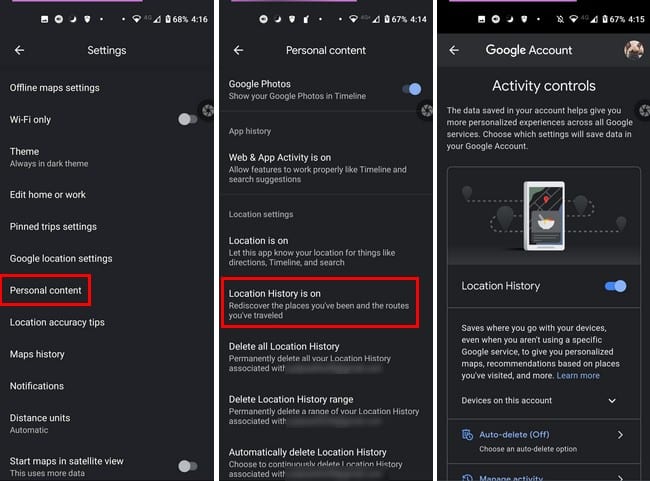
Tại đây bạn có thể vô hiệu hóa lịch sử vị trí hoặc cuộn xuống một chút và quản lý doanh nghiệp của mình hoặc điều chỉnh tùy chọn xóa tự động theo ý muốn của bạn.
Cách lên lịch xóa tự động Google Maps
Khi bạn truy cập hoạt động trên bản đồ, hãy nhấn vào tùy chọn xóa tự động. Nếu bạn chưa từng chạm vào tùy chọn này trước đây, nó sẽ bị tắt theo mặc định.
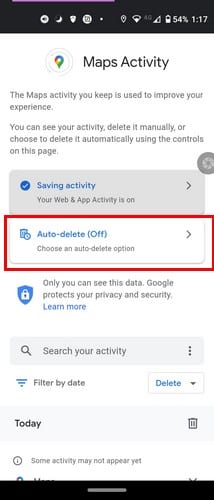
Trên trang tiếp theo, hãy nhấn vào menu thả xuống cho tùy chọn đầu tiên. Bạn sẽ thấy hoạt động tự động xóa cũ hơn và trong menu thả xuống, bạn sẽ thấy các tùy chọn như ba tháng, 18 tháng và 36 tháng. Ở dưới cùng, bạn sẽ thấy một phần có tên là Câu hỏi thường gặp. Bạn có thể nhận được câu trả lời cho Hoạt động web và ứng dụng là gì? bao lâu là phù hợp với tôi? Tôi có thể xác minh dữ liệu của mình bằng cách nào khác?
Khi bạn đã chọn khoảng thời gian để xóa dữ liệu, hãy nhấn vào nút Tiếp theo ở dưới cùng bên phải để tiếp tục. Bạn sẽ thấy một thông báo cho biết rằng các tùy chọn của bạn đã được lưu. Nhấn vào nút OK ở dưới cùng bên phải để thoát.
Cách xóa các bản tải xuống ngoại tuyến của Google Maps
Sau đó, bạn nghĩ rằng bạn đã tải xuống quá nhiều bản đồ. Đừng lo lắng, quá trình xóa tất cả các bản đồ đã tải xuống đó rất dễ dàng. Mở Google Maps và nhấn vào ảnh hồ sơ của bạn. Nhấn vào tùy chọn Bản đồ ngoại tuyến.
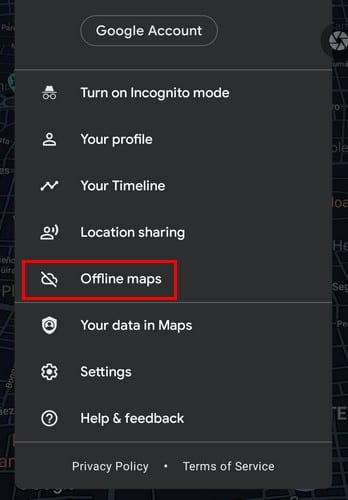
Trên trang tiếp theo, bạn sẽ thấy tất cả các bản đồ bạn đã tải xuống. Tìm bản đồ bạn muốn xóa và nhấn vào các dấu chấm ở bên phải và chọn tùy chọn xóa. Bên dưới tên của bản đồ, bạn sẽ thấy ngày hết hạn. Nếu mục tiêu của bạn là xóa các bản đồ đã hết hạn, thông tin này rất hữu ích.
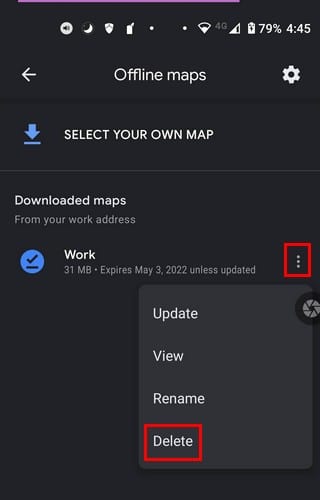
phần kết luận
Khi bạn chỉ có bản đồ mình cần, bạn sẽ dễ dàng tìm thấy bản đồ mình cần khi cần. Tuy nhiên, nếu bạn chỉ xóa bản đồ của mình mỗi năm một lần, chẳng hạn, có thể khó tìm được một vài bản đồ để xóa. Bạn có nhiều ứng dụng cần xóa? Hãy cho tôi biết bên dưới trong. Ngoài ra, đừng quên chia sẻ bài viết với những người khác trên mạng xã hội.
